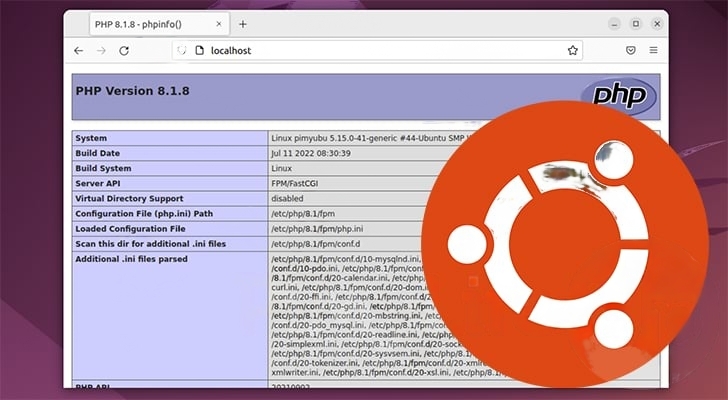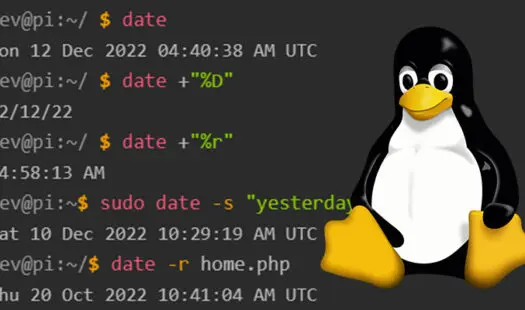Ajouter le PPA (Personal Package Archive) PHP à Ubuntu
Avant d'installer PHP sur Ubuntu, nous allons ajouter le PPA Ondrej. Ce dépôt est activement maintenu et contient les dernières versions de PHP qui peuvent ne pas être disponibles sur votre version actuelle d'Ubuntu.
1. Notre première tâche est de mettre à jour le cache de notre liste de paquets pour nous assurer que nous téléchargeons les dernières versions de tous les paquets.
Vous pouvez mettre à jour la liste des paquets en utilisant la commande suivante :
sudo apt update
2. Ensuite, assurons-nous que nous avons tous les paquets nécessaires pour connecter le dépôt PHP sur Ubuntu. La plupart d'entre eux devraient être installés par défaut, mais il vaut mieux prévenir que guérir.
Les paquets que nous allons installer sont les suivants :
- software-properties-common - Ce paquet contient les outils dont nous avons besoin pour ajouter facilement le dépôt de paquets PHP à Ubuntu.
- ca-certificates - Nous installons ce paquet pour nous assurer que nous avons de nombreux certificats. Ces certificats sont cruciaux pour valider les connexions HTTPS.
- lsb-release - Ce paquet est utilisé pour identifier des informations sur votre système, comme la version actuelle du système d'exploitation.
- apt-transport-https - Par défaut, le gestionnaire de paquets APT ne prend pas en charge le protocole HTTPS. Ce paquet particulier étend cette fonctionnalité et ajoute la prise en charge de ce protocole.
Utilisez la commande ci-dessous pour installer tous les paquets que nous venons de lister sur Ubuntu.
sudo apt install software-properties-common ca-certificates lsb-release apt-transport-https
3. Nous pouvons enfin ajouter le PPA Ondrej PHP à Ubuntu en utilisant la commande suivante.
sudo LC_ALL=C.UTF-8 add-apt-repository ppa:ondrej/php
Avec cette commande, nous définissons temporairement la locale à UTF-8 puis nous exécutons l'outil "add-apt-repository" pour ajouter le paquet "ondrej/php".
4. Après avoir ajouté un nouveau dépôt à Ubuntu, vous devrez effectuer une autre mise à jour de la liste des paquets.
Sans mise à jour de la liste, le gestionnaire de paquets ne sera pas au courant de nos nouveaux paquets.
sudo apt update
Installation de PHP sur Ubuntu
Maintenant que nous avons ajouté le dépôt de paquets PHP, nous pouvons passer à l'installation de PHP sur Ubuntu.
Nous allons diviser cette partie en plusieurs sections différentes. Chacune d'entre elles couvre l'installation de PHP sur Ubuntu pour différentes utilisations, comme pour les serveurs web Nginx ou Apache.
Grâce au dépôt que nous avons ajouté plus tôt dans ce guide, vous aurez accès à toutes les versions de PHP actuellement maintenues.
Certaines des versions de PHP que vous pouvez installer sur votre système Ubuntu 22.04 et les systèmes antérieurs sont PHP 8.1, PHP 8.0, PHP 7.4, et même l'assez vieux PHP 5.6.
Installation de PHP pour Apache sur Ubuntu
Cette section va vous montrer comment installer PHP pour Apache sur le système d'exploitation Ubuntu. Les paquets de base pour ce serveur web diffèrent légèrement de ce qui est nécessaire pour Nginx.
Tout d'abord, vous devez décider de la version de PHP que vous souhaitez installer.
Si vous souhaitez écrire votre application à partir de zéro, nous vous recommandons vivement de commencer avec PHP 8.1.
Toutefois, si vous l'utilisez pour une application Web existante, vérifiez quelle version de PHP elle prend officiellement en charge. La plupart des scripts PHP bien maintenus supporteront PHP 8.1.
Installation de votre version de PHP pour Apache
Voici les commandes que vous pouvez utiliser pour installer PHP pour Apache sur un système Ubuntu.
Il vous suffit d'exécuter la commande qui installe la version de PHP dont vous avez besoin.
PHP 8.1
Vous installerez PHP 8.1 ainsi que le module Apache requis sur Ubuntu en utilisant la commande ci-dessous.
sudo apt install php8.1 libapache2-mod-php8.1
PHP 8.0
Si vous voulez utiliser PHP 8.0 avec Apache, vous devez utiliser la commande suivante.
sudo apt install php8 libapache2-mod-php8.0
PHP 7.4
La commande suivante installera PHP 7.4 et son module Apache équivalent sur votre système Ubuntu.
sudo apt install php7.4 libapache2-mod-php7.4
PHP 5.6 (vieux et à éviter)
Cette dernière commande installera PHP 5.6, quelque peu dépassé, sur Ubuntu avec le module Apache correspondant.
sudo apt install php5.6 libapache2-mod-php5.6
Redémarrage d'Apache pour charger PHP
Après avoir installé PHP et le module Apache correspondant, vous devrez redémarrer votre serveur web.
En utilisant la commande suivante, vous pouvez redémarrer Apache sans redémarrer l'ensemble de votre machine Ubuntu.
sudo systemctl restart apache2
Installation de PHP pour Nginx sur Ubuntu
Dans cette section, nous allons vous montrer comment installer PHP sur Ubuntu pour Nginx. Nginx nécessite une configuration supplémentaire et utilise un module PHP différent.
Le module PHP sur lequel Nginx s'appuie est "PHP-FPM". FPM est l'abréviation de FastCGI Process Manager et possède diverses fonctionnalités qui l'aident à gérer les sites web lourds.
Comme avec Apache, vous devez choisir la version de PHP que vous souhaitez installer. Au moment de la publication, PHP 8.1 est la dernière version disponible. Si vous avez une application spécifique à mettre en place, vous devez vérifier quelle version de PHP elle prend en charge.
Installation de PHP pour NGINX
Vous pouvez installer la version de PHP pour Nginx de votre choix en suivant les étapes suivantes. Nous avons des étapes qui couvrent PHP 8.1, PHP 8.0, PHP 7.4, et PHP 5.6.
PHP 8.1
Vous pouvez installer le module FPM pour PHP 8.1 sur Ubuntu en utilisant la commande ci-dessous.
sudo apt install php8.1-fpm
PHP 8.0
Pour installer le module FPM de PHP 8.0 sur Ubuntu, vous devez utiliser la commande suivante dans le terminal.
sudo apt install php8-fpm
PHP 7.4
Avec la commande suivante, vous pouvez installer le module PHP 7.4 FPM sur votre appareil Ubuntu.
sudo apt install php7.4-fpm
PHP 5.6 (ancienne version et à éviter)
Si vous utilisez un ancien script PHP qui nécessite PHP 5.6 FPM, vous pouvez installer cette ancienne version de PHP en utilisant la commande ci-dessous.
sudo apt install php5.6-fpm
Configuration de Nginx pour utiliser PHP
Après avoir installé PHP-FPM sur Ubuntu, vous devez configurer votre bloc web Nginx pour utiliser PHP.
Avant de continuer, vous devez vous souvenir de la version de PHP que vous avez installée. Par exemple, nous avons installé "PHP 8.1".
1. Commencez par modifier l'un de vos blocs de serveur Nginx. Dans l'exemple suivant, nous allons ajuster le bloc "default".
Nous utiliserons l'éditeur de texte nano, qui est l'un des plus faciles à utiliser dans le terminal.
sudo nano /etc/nginx/sites-available/default
2. Dans ce fichier, vous devrez ajouter ce qui suit au bloc serveur. Vous devez insérer le bloc de code entre "server {" et l'accolade de fermeture "}".
De plus, vous devez remplacer "[VERSION]" par le numéro de la version de PHP que vous utilisez. Par exemple, si vous utilisez PHP 8, vous utiliserez 8.0. Sinon, si vous utilisez la version 8.1, vous utiliserez "8.1".
location ~\.php$ {
include snippets/fastcgi-php.conf;
fastcgi_pass unix:/run/php/php[VERSION]-fpm.sock
}
Par exemple, si vous deviez écrire ceci pour PHP 8.1, le bloc que nous ajouterions serait le suivant.
location ~\.php$ {
include snippets/fastcgi-php.conf;
fastcgi_pass unix:/run/php/php8.1-fpm.sock;
}
Le bloc d'emplacement est écrit de façon à ce que Nginx dirige tout trafic vers un fichier ".php" vers PHP-FPM pour qu'il le gère.
3. De plus, vous voudrez ajuster la directive "index" dans ce fichier en y ajoutant "index.php".
Après avoir modifié la ligne, il devrait ressembler à ce que nous avons montré ci-dessous.
index index.php index.html index.htm index.nginx-debian.html;
4. Une fois cette modification effectuée, vous pouvez quitter et sauvegarder en appuyant sur CTRL + X, puis Y, suivi de la touche ENTRER.
5. Après avoir apporté des modifications à votre bloc serveur, vous devez redémarrer le service de serveur Web Nginx.
Sans cela, Nginx ne sera pas au courant de nos changements.
sudo systemctl reload nginx
Installation des extensions PHP
Dans cette section, nous allons vous montrer comment installer des extensions pour PHP. Il s'agit d'un processus simple, tant que l'extension en question est disponible dans le dépôt de paquets.
Bien sûr, à ce stade, vous devez savoir quelle version de PHP vous utilisez sur Ubuntu. Remplacez donc "[VERSION]" par le numéro de version et "[EXTNAME]" par le nom de l'extension.
sudo apt install php[VERSION]-[EXTNAME]
Par exemple, si vous voulez installer le module MySQL de PHP 8.1 sur Ubuntu, vous pouvez utiliser la commande ci-dessous.
sudo apt install php8.1-mysql
Si vous voulez d'excellentes extensions pour commencer, vous pouvez utiliser la commande suivante dans le terminal. Si vous n'utilisez pas PHP 8.1, assurez-vous d'intervertir le numéro de version,
sudo apt install php8.1-{gd,mysql,mbstring,bcmath,xml,curl,zip}
Vérification de la version de PHP sur Ubuntu
Si vous avez oublié quelle version de PHP vous avez installée sur Ubuntu, vous pouvez la vérifier facilement.
Tout ce que vous avez à faire est d'appeler l'interface de ligne de commande "php" en utilisant l'option "-v". Cette option indique à PHP d'afficher ses informations de version.
php -v
Vous pouvez voir ci-dessous la version rapportée après avoir exécuté cette commande sur notre système.
PHP 8.1.8 (cli) (built: Jul 11 2022 08:30:39) (NTS)
Copyright (c) The PHP Group
Zend Engine v4.1.8, Copyright (c) Zend Technologies
with Zend OPcache v8.1.8, Copyright (c), by Zend Technologies
Conclusion
Ce guide vous a montré comment installer le moteur d'exécution PHP sur Ubuntu.
Nous accédons à différentes versions de PHP en ajoutant un dépôt tiers.